| |
|


|
|
|
¿Qué es SMTP?
SMTP son las siglas de Protocolo Simple de Transmisión de Correo ("Simple Mail Transfer Protocol"). Este protocolo es un estándar de Internet para el intercambio de correo electrónico. Para ser un poco más claro, usted al momento de enviar un correo electrónico utiliza como medio un servidor SMTP que es el encargado de hacer llegar el correo a su destino, lo podemos comparar con el servicio postal, para hacer entrega del correo necesitamos de tres datos importantes el origen, el destino y el medio que es el servidor SMTP. A continuación se explica por qué usted debe configurar la Autenticación SMTP.
|
|
|
¿Por qué configurar la Autenticación SMTP?
La Autenticación SMTP se configura con el fin de elevar los niveles de seguridad y eficacia del servicio de correo electrónico y con el objetivo de minimizar la posibilidad que su cuenta sea utilizada sin autorización desde su PC o desde otras, asimismo disminuirá la posibilidad que su PC sea utilizada como "puente" para el envío de correos masivos y de virus a través de nuestros servidores. Si usted se conecta desde un otro proveedor le permitirá el envió y revisión de correo desde cualquier parte del mundo.
La autenticación es a través de la verificación de su nombre de usuario y su contraseña.
Más adelante se explica como configurar su programa de correo para que esta opción sea activada. Si desea ir directamente a las instrucciones para al programa que usted usa, pulse el botón correspondiente en la lista arriba
Nota: Algunos programas de correo no permiten la Autenticación segura, por ejemplo Eudora ver. 1.2, Internet Mail, Netscape versiones anteriores a la 4, se le recomienda hacer una actualización de su programa de manejo de correo.
Existe un software que funciona como proxy y permite que programas de correo que no tienen soporte para autenticación puedan funcionar a través de él, funciona en todas las versiones de Windows. Más informaciones encuentra en su sitio: Blueberry AUTH
|
|
 |
Outlook Express |
Para configurar la Autenticación SMTP para Outlook Express debe seguir los siguientes pasos e imagenes.
1. Debe Iniciar el Outlook Express, luego seleccionar Herramientas, Cuentas...:

2. Seleccione Correo y Propiedades:
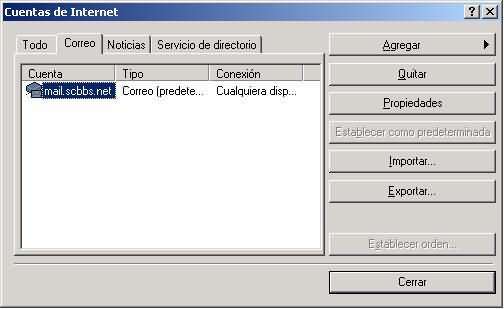
3. Ahora ingrese en Servidores, en esta opción active la casilla Mi servidor requiere autenticación y oprima el botón Configuración...:

4. Seleccione Usar misma configuración que el servidor de correo entrante, luego de esto le da Aceptar a la ventana:

5. Si usted algunas veces o siempre se conecta desde otro proveedor de Internet, ingrese en Opciones avanzadas, cambie el puerto de Correo saliente (SMTP): al 587:
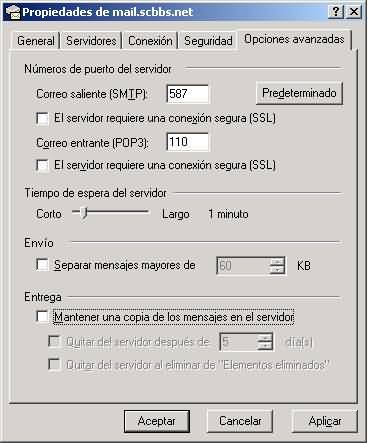
6. Para terminar le da Aceptar a la ventana y Cerrar para finalizar la configuración.

|
|
|
 |
Microsoft Outlook 2000 |
Para configurar el Correo con Autenticación SMTP de Microsoft Outlook 2000 debe seguir los siguientes pasos e imagenes.
1. Debe Iniciar el Outlook, luego seleccionar Herramientas, Cuentas...:
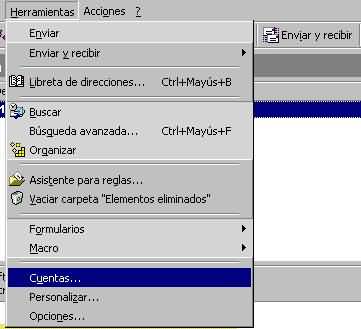
2. Seleccione Correo y Propiedades:

3. Ahora ingrese en Servidores, en esta opción active la casilla Mi servidor requiere autenticación y oprima el botón Configuración...:

4. Seleccione Usar misma configuración que el servidor de correo entrante, luego de esto le da Aceptar a la ventana:

5. Si usted algunas veces o siempre se conecta desde otro proveedor de Internet, ingrese en Opciones avanzadas, cambie el puerto de Correo saliente (SMTP): al 587:

6. Para terminar le da Aceptar a la ventana y Cerrar para finalizar la configuración.

|
|
|
 |
Microsoft Outlook XP (2002) |
Para configurar el correo con Autenticación SMTP de Microsoft Outlook XP(2002) debe seguir los siguientes pasos e imagenes.
1. Debe Iniciar el Outlook, luego seleccionar Herramientas, Cuentas de correo electrónico...:

2. Seleccione Ver o cambiar cuentas de correo electrónico existentes: y le da Siguiente >:

3. Ahora oprima el botón Cambiar...:

4. Oprima el botón Más configuraciones ...:

4. Seleccione la división Servidor de salida, active la casilla Mi servidor de salida (SMTP) requiere autenticación, seleccione Utilizar la misma configuración que mi servidor de correo de entrada:

5. Si usted algunas veces o siempre se conecta desde otro proveedor de Internet seleccione la división Avanzadas, cambie el puerto de Correo saliente (SMTP): al 587:

6. Para terminar le da Aceptar a la ventana, Siguiente > a la anterior ventana y Finalizar a la primer ventana para concluir la configuración.

|
|
|
 |
Microsoft Outlook 2003 |
Para configurar el correo con Autenticación SMTP de Microsoft Outlook 2003 debe seguir los siguientes pasos e imagenes.
1. Debe Iniciar el Outlook, luego seleccionar Herramientas, Cuentas de correo electrónico...:

2. Seleccione Ver o cambiar cuentas de correo electrónico existentes: y le da Siguiente >:

3. Ahora oprima el botón Cambiar,,,:

4. Oprima el botón Más configuraciones...:

4. Seleccione la división Servidor de salida, active la casilla Mi servidor de salida (SMTP) requiere autenticación, seleccione Utilizar la misma configuración que mi servidor de correo de entrada:

5. Si usted algunas veces o siempre se conecta desde otro proveedor de Internet seleccione la división Avanzadas, cambie el puerto de Correo saliente (SMTP): al 587:

6. Para terminar le da Aceptar a la ventana, Siguiente > a la anterior ventana y Finalizar a la primer ventana para concluir la configuración.

|
|
|
 |
Netscape |
Para la configuración de Autenticación SMTP para Netscape versión 4 o superior debe usted seguir las siguientes indicaciones:
1. Entrar a Editar y luego Configuración de cuentas de correo/grupos de noticias...:
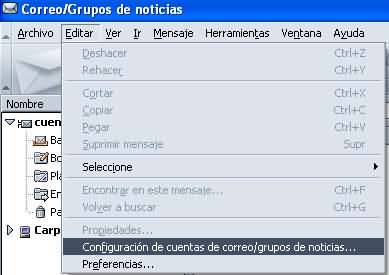
2. En Servidor de salida (SMTP) active la casilla Utilizar un nombre y una contraseña en la opción Nombre de usuario: escriba su nombre de usuario, si tiene dominio propio escriba cuenta@sudominio.com, si usted algunas veces o siempre se conecta desde otro proveedor de Internet en la opción Puerto: escriba 587, para finalizar seleccionar el botón de Aceptar. Con estos pasos ha finalizado la Configuración de Netscape:


|
|
|
 |
Eudora |
Para realizar la configuración de Autentiación SMTP en Eudora debe realizar los siguientes pasos:
1. Iniciar Eudora, luego seleccionar Tools y Options:
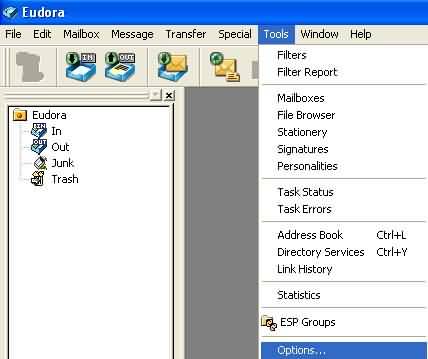
2. En Category seleccione Getting Started, en la opción User Name: escriba su nombre de usuario, si tiene dominio propio escriba cuenta@sudominio.com, active Allow authentiction, luego presione al botón de OK y con esto terminó la configuración del correo:
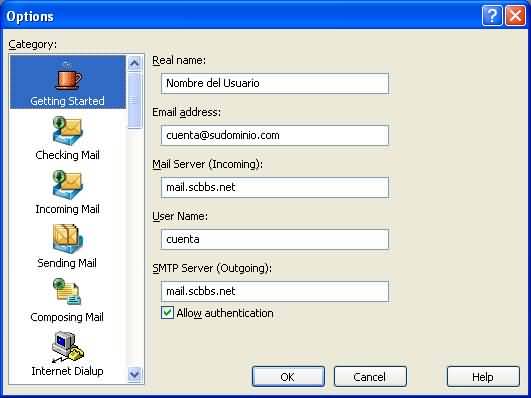
3. Si usted algunas veces o siempre se conecta desde otro proveedor de Internet para que en el Eudora pueda cambiar de puerto precisa localizar el archivo esoteric.epi que se encuentra en la carpeta extrastuff la cual está localizada dentro de la carpeta principal del Eudora y debe copiarlo o arrastralo a la carpeta principal del Eudora:
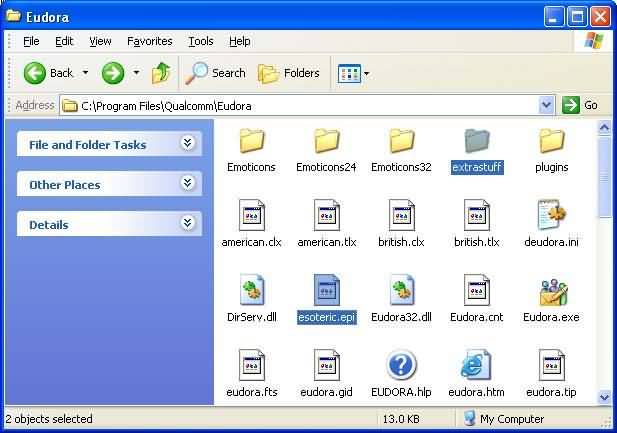
4. Para cambiar el puerto reinicie el Eudora, luego seleccionar Tools y Options:
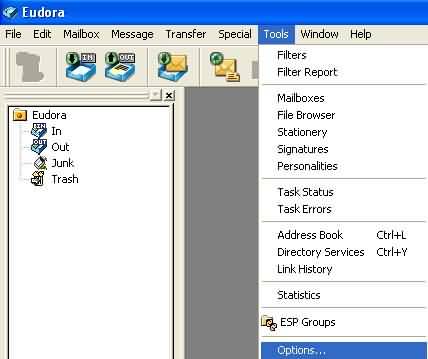
5. Para efectuar el cambio del puerto en Category seleccione Ports, en la opción SMTP Port (25): escriba 587, luego presione al botón de OK y con esto terminó el cambio del puerto para envíos remotos:
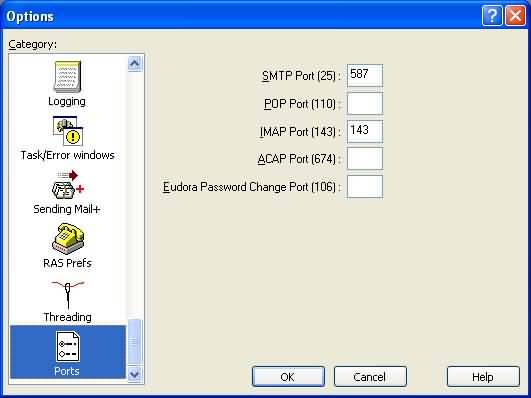

|
|
 |
IncrediMail |
Para configurar la Autenticación SMTP para IncrediMail debe seguir los siguientes pasos e imagenes.
1. Debe Iniciar el Incredimail, luego seleccionar Herramientas, Cuentas....:

2. Seleccione Propiedades:
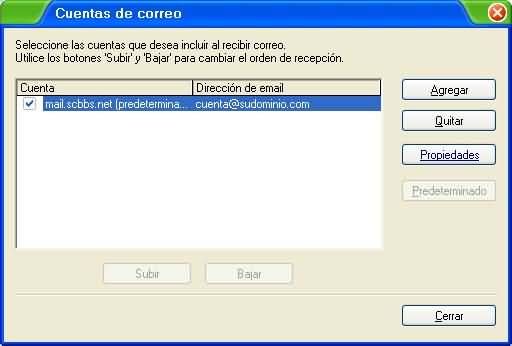
3. Ahora ingrese en Servidores, en esta opción active la casilla Mi servidor requiere autenticación y oprima el botón Más parámetros...:

4. Seleccione Usar la misma configuración de mi servidor de correo entrante, luego de esto le da Aceptar a la ventana:

5. Si usted algunas veces o siempre se conecta desde otro proveedor de Internet, ingrese en Avanzado, cambie el puerto de Correo saliente (SMTP): al 587:

6. Para terminar le da Aceptar a la ventana y Cerrar para finalizar la configuración.

|
|
|
 |
Pegasus Mail |
Para la configuración de Autenticación SMTP para Pegasus Mail debe usted seguir las siguientes indicaciones:
1. Debe Iniciar el Pegasus Mail, luego seleccionar Tools, Internet options...:
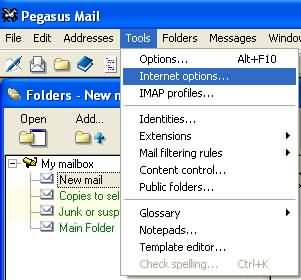
2. Ahora ingrese en Sending (SMTP) y oprima el botón Edit...:
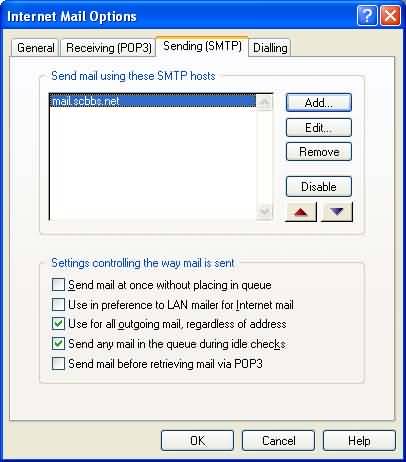
3. Si usted algunas veces o siempre se conecta desde otro proveedor de Internet en la opción Server TCP/IP port: escriba 587. Ahora ingrese en Security:
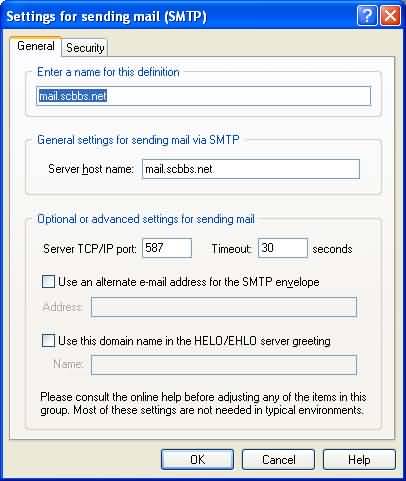
4. Active Login to the SMTP server using the following details:, en el campo Username: escriba su nombre de usuario, si tiene dominio propio escriba cuenta@sudominio.com, en Password: escriba su contraseña, luego presione el botón de OK y OK nuevamente para cerrar la ventana anterior. Con estos pasos ha completado la configuración del Pegasus Mail:
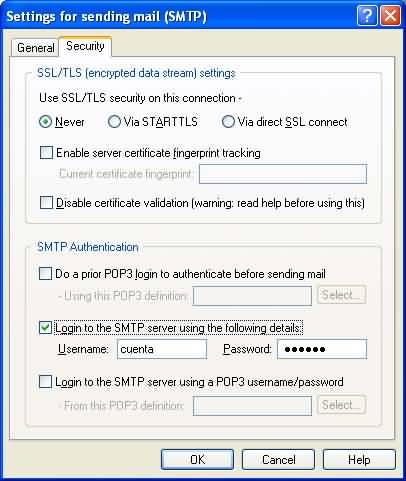

|
|
|
 |
The Bat! |
Para la configuración de Autenticación SMTP para The Bat! debe usted seguir las siguientes indicaciones:
1. Debe Iniciar el The Bat!, luego seleccionar Account, Properties...:
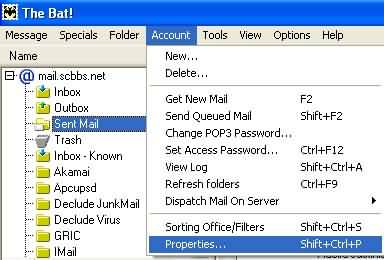
2. Ahora ingrese en Transport, si usted algunas veces o siempre se conecta desde otro proveedor de Internet en la opción Port de la sección Send mail escriba 587. En la misma sección oprima el botón Authentication...:
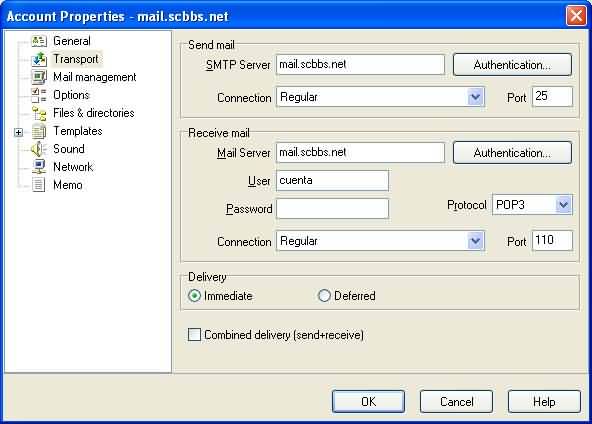
3. Active la casilla Perform SMTP Authentication (RFC 2554) y verifique que esté activa la opción Use settings of Mail Retrieval, luego presione el botón de OK y OK nuevamente para cerrar la ventana anterior. Con estos pasos ha completado la configuración del The Bat!:
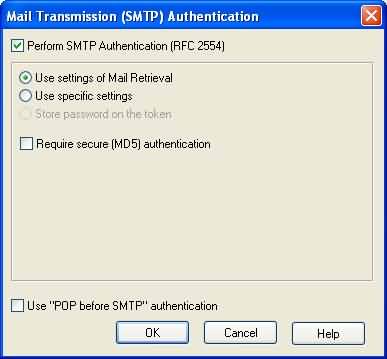

|
|
|
|
¿Qué significa servidor de correo saliente con autenticación SMTP?
Son las siglas "Simple Mail Transfer Protocol" o "Protocolo de Transferencia de Correo Simple " y en palabras sencillas, es pedirle al servidor autorización para enviar correo a través de un usuario y su contraseña.
¿Cómo funciona el SMTP al momento de enviar Correos?
El protocolo SMTP establece la comunicación entre servidores de correo. Cuando un servidor SMTP necesite enviar un e-mail a otro creará una conexión con él, este tipo de conexiones son unidireccionales, es decir, el que se conecta para enviar correo solo podrá enviar y el receptor solo podrá recibirlo. El emisor empieza a enviarle comandos y el receptor le va dando mensajes de respuesta con códigos de respuesta.
¿Todos los Programas de Correo soportan la autenticación SMTP?
Esta funcionalidad puede no ser compatible con las versiones más antiguas de clientes de correo electrónico.
Le recomendamos, para el envío de correo electrónico a través del servidor del Santa Cruz BBS, actualizar su programa de correo electrónico. Otros clientes de correo (Netscape/Eudora/Pegasus/The Bat!/etc) implementan el soporte para la autenticación STMP en sus versiones más recientes.
¿Cuáles son las ventajas de la autenticación SMTP?
La ventaja principal es contribuir a minimizar el efecto de los virus, el spam y por ende la cantidad de correos no solicitados que abundan en Internet.
La ventaja en términos de seguridad: Si Usted lo decide nadie podrá, sin conocer su contraseña, utilizar su cuenta de correos para enviar mensajes desde su computadora o desde otra computadora.
¿Qué ocurre si configuro mi programa de correo y no funciona la autenticación SMTP?
Algunos programas de correo no permiten la Autenticación segura, por ejemplo Eudora ver. 1.2, Internet Mail, Netscape versiones anteriores a la 4, se le recomienda hacer una actualización de su programa de manejo de correo, para actualizar el Outlook Express es necesario actualizar el Internet Explorer, para más información visitar el sitio de Microsoft http://windowsupdate.microsoft.com/
¿Qué ocurre si no configuro Autenticación SMTP?
A partir del 1º de junio de 2.005 al momento de enviar correos recibirá un mensaje de error. Si usted es cliente del Santa Cruz BBS debe realizar estos cambios.

|
|
| |
|

